Google Docs में Emoji ऐसे जोड़ सकते हैं यूजर्स, यहां जानें पूरा तरीका
इस साल गूगल ने अपने Google Docs में इमोजी को पेश किया है। कंपनी ने एक नई धोषणा की है कि यूजर्स जल्द ही अपने गूगल डॉक्स में आसानी से इमोजी जोड़ पाएंगे। इसलिए आज हम आपको बताएंगे कि आप कैसे इसे जोड़ सकते हैं।
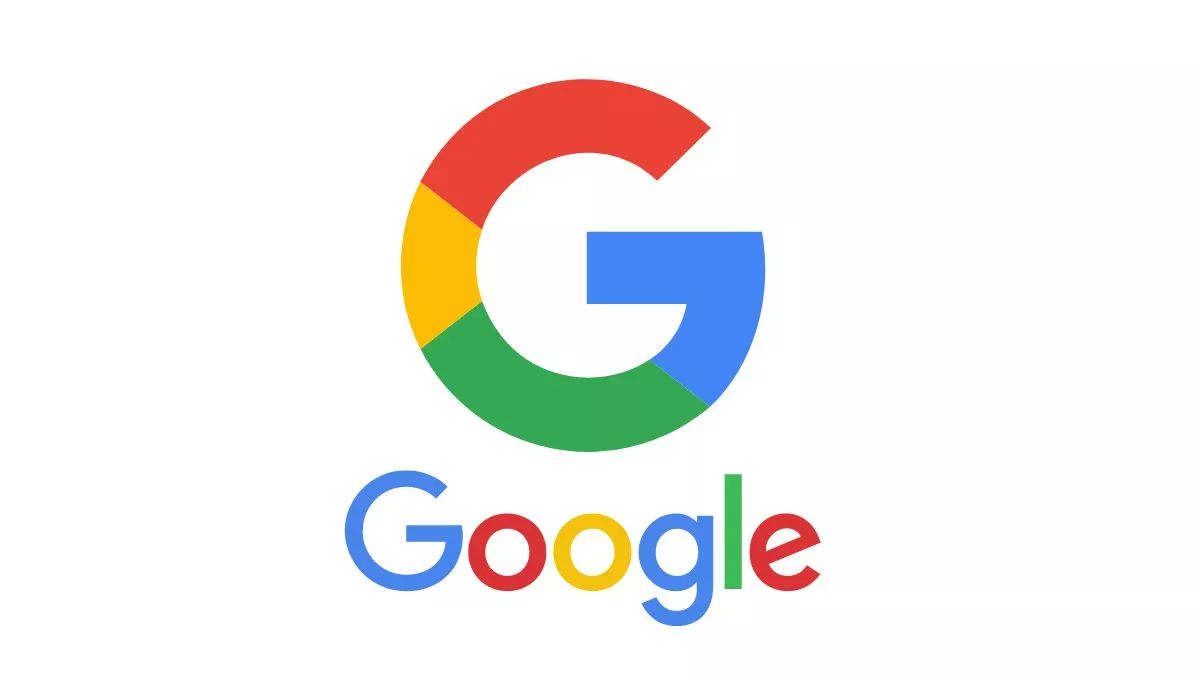
नई दिल्ली, टेक डेस्क। गूगल ने इस साल की शुरुआत में वेब पर गूगल डॉक्स में इमोजी पेश किया था। अब कंपनी ने वेब पर Google Docs के लिए एक अपडेट की घोषणा की है जो यूजर्स को Google Docs में अधिक आसानी से इमोजी जोड़ने में सक्षम बनाता है। कंपनी ने अपने Google वर्कस्पेस ब्लॉग पर एक अपडेट में बताया कि अब Google डॉक्स में यूजर उस डॉक्यूमेंट में इमोजी जोड़ सकते हैं, जिसपर वे काम कर रहे हैं। इसके लिए उन्हें केवल प्लेटफ़ॉर्म पर इमोजी खोजना हैं।
Google ने एक ब्लॉग पोस्ट में लिखा कि हाल ही में घोषित इमोजी रिएक्शन फीचर के आधार पर अब आप Google डॉक्स में अपने टेक्स्ट के साथ इमोजी को सीधे इनलाइन खोजकर और डालकर खुद को एक नए तरीके से व्यक्त कर सकते हैं।
जहां तक उपलब्धता की बात है तो गूगल ने कहा कि यह फीचर गूगल वर्कस्पेस के सभी कस्टमर्स के साथ-साथ लीगेसी जी सूट बेसिक और बिजनेस कस्टमर्स और पर्सनल अकाउंट वाले यूजर्स के लिए उपलब्ध होगा।
Google डॉक्स में इमोजी कैसे डालें
- सबसे पहले अपने पर्सनल कंप्यूटर पर Google डॉक्स खोलें।
- इसके बाद Select Insert को चुनें और फिर एक से इमोजी चुनें। बता दें कि आप वैकल्पिक रूप से @emoji भी लिखकर एंटर दबा सकते हैं।
- बॉक्स से इमोजी चुनें या इमोजी का नाम दर्ज करें।
- यूजर Google डॉक्स डॉक्यूमेंट में इमोजी को सीधे देखने के लिए '@:' और फ्रेज सर्च का भी उपयोग कर सकते हैं। उदाहरण के लिए, यूजर '@: कैट' टाइप करते हैं तो बिल्लियों से जुड़े इमोजी के संग्रह को देख सकते हैं।
Google डॉक्स में स्पेशल करेक्टर्स कैसे जोड़े
- सबसे पहले अपने पर्सनल कंप्यूटर पर Google Doc या Slides खोलें।
- अब एक डॉक्यूमेंट या स्लाइड बनाए।
- फिर Select Insert का चयन करें और फिर विशेष करेक्टर्स चुनें।
- चरण 4 : दिखाई देने वाले बॉक्स में, करेक्टर्स को जोड़ने के लिए उस पर क्लिक करें।
- यूजर्स स्प्रैडशीट को शीट पर एक सेल में कॉपी और पेस्ट करके विशेष करेक्टर्स भी जोड़ सकते हैं।


कमेंट्स
सभी कमेंट्स (0)
बातचीत में शामिल हों
कृपया धैर्य रखें।